Cómo reparar y borrar la caché de miniaturas en Windows 10
En Windows 10, el Explorador de archivos puede mostrar pequeñas vistas previas de archivos de imagen y video que ha almacenado en su unidad de disco. Para acelerar este proceso, utiliza un archivo de caché oculto en el directorio de perfil de usuario. Cuando un archivo se almacena en caché, el Explorador de archivos reutiliza la miniatura del caché para mostrarlo instantáneamente. Si el archivo en caché está dañado o dañado, el Explorador de archivos comienza a mostrar miniaturas rotas o no coincidentes para sus archivos. A continuación se explica cómo reparar el caché de miniaturas en Windows 10.
Afortunadamente, en Windows 10 hay una capacidad incorporada para limpiar el caché de miniaturas. Una vez que lo hagas, se eliminará la caché rota. El Explorador de archivos lo volverá a crear y todo funcionará correctamente.
Para reparar y borrar la caché de miniaturas en Windows 10, Haz lo siguiente.
- prensa Ganar + R teclas de método abreviado juntas en el teclado para abrir el cuadro de diálogo Ejecutar.
Sugerencia: consulte el lista definitiva de todos los atajos de teclado de Windows con teclas Win. - Escriba lo siguiente en el cuadro Ejecutar:
cleanmgr

- Espere hasta que recopile la información requerida.
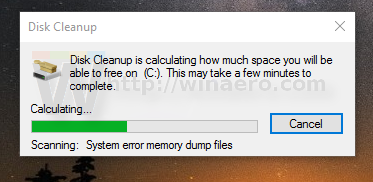
- Encuentra y revisa la línea Miniaturas:
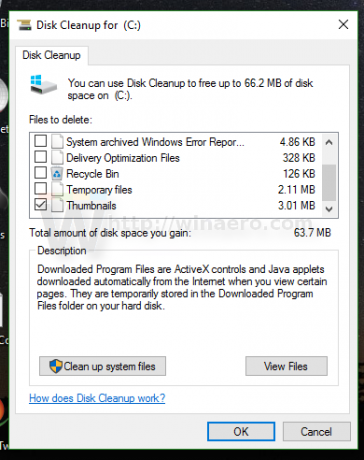
- Haga clic en Aceptar y ya está.
Eso es todo. Después de eso, el Explorador de archivos procesará las miniaturas de los archivos de imagen y video correctamente. Tenga en cuenta que esto borra todas las miniaturas almacenadas en caché anteriormente, por lo que tendrán que generarse nuevamente.


